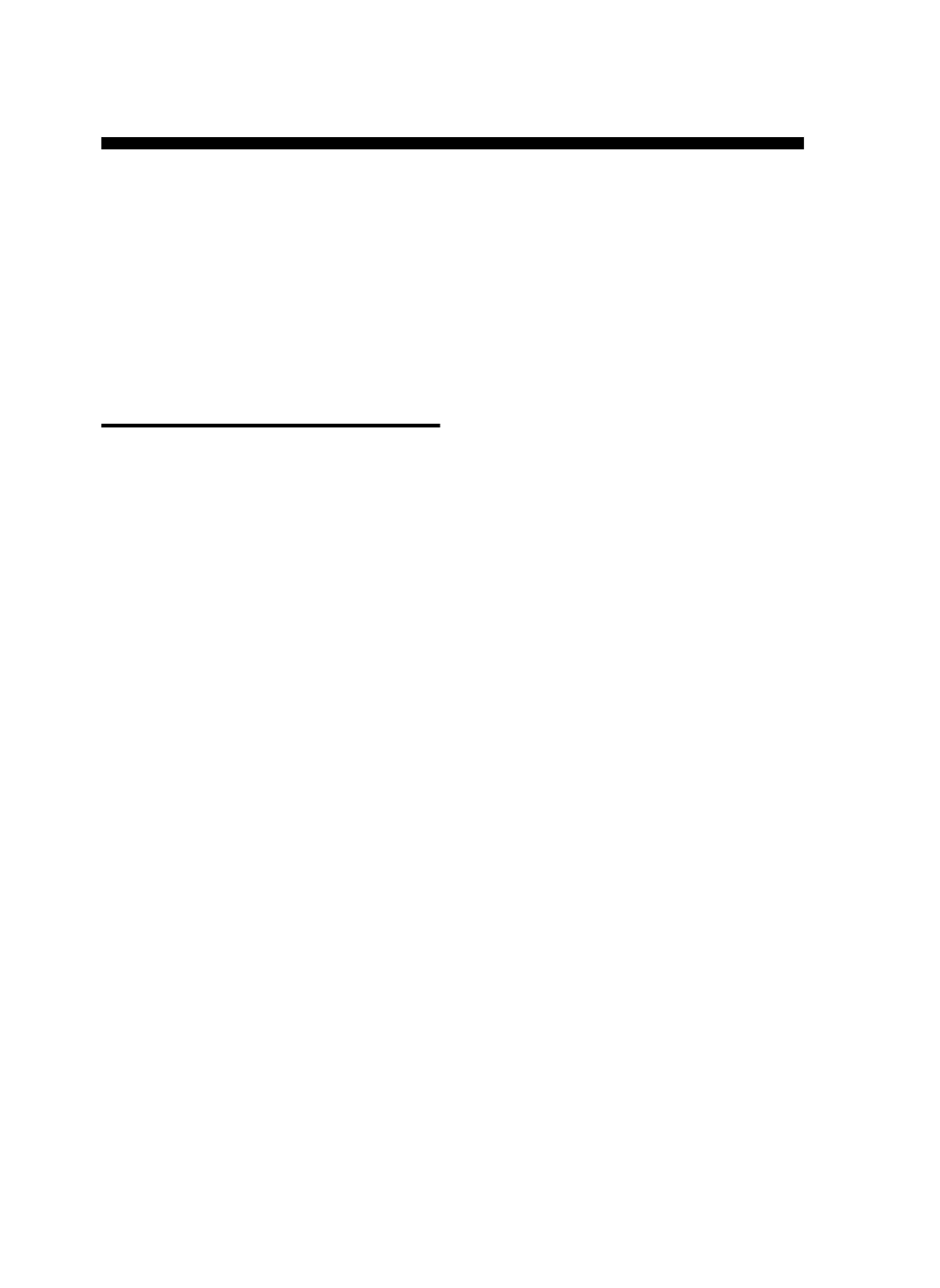
Yükleme sorunlarını çözme
Bu bölümde, donanım ve yazılım yükleme işlemlerinde
en çok karşılaşılan sorunlara yönelik çözüm önerileri
sunulmaktadır.
Donanım yükleme önerileri
Aygıtı kontrol edin
• Tüm ambalaj malzemelerinin aygıtın içinden ve
dışından çıkarıldığından emin olun.
• Kağıdın tepsiye düzgün şekilde yerleştirildiğinden ve
aygıtta sıkışmamış olduğundan emin olun.
• Açık olması gereken Güç ışığı dışında bir ışığın açık
olmadığından veya yanıp sönmediğinden emin
olun. Uyarı ışığı yanıp sönüyorsa, kontrol
panelindeki mesajları kontrol edin. Aygıt ilk
açıldığında ısınması yaklaşık 45 saniye alır.
• Arka erişim paneli veya dupleksleyicinin yerine
oturduğundan emin olun.
• Aygıtın bir Öz sınama tanı sayfası
yazdırabildiğinden emin olun. Daha fazla bilgi için,
bkz. “Öz sınama tanı sayfası”, sayfa 30.
Donanım bağlantılarını denetleme
• Kullandığınız tüm kabloların düzgün çalıştığından
emin olun.
• Güç kablosunun aygıta ve çalışan bir elektrik prizine
emniyetli bir şekilde bağlandığından emin olun.
• Telefon kablosunun 1-LINE bağlantı noktasına
bağlandığından emin olun.
Yazıcı kafalarını ve mürekkep kartuşlarını
kontrol edin
• Yazıcı kafalarındaki turuncu renkli kapakları
çıkardığınızdan emin olun.
• Tüm yazıcı kafalarının ve mürekkep kartuşlarının
doğru renk kodlu yuvaya sağlam bir şekilde
takıldığından emin olun. Her birini sıkıca bastırarak
yerlerine tam olarak oturmalarını sağlayın.
Bunların tümü takılı değilse aygıt çalışmaz.
• Yazıcı kafası mandalının ve tüm kapakların kapalı
olduğundan emin olun.
• Ekranda yazıcı kafası hata mesajı görüntülenirse,
yazıcı kafalarındaki temas noktalarını temizleyin.
Daha fazla bilgi için, Başlangıç CD’sindeki ekran
kullanım kılavuzuna bakın.
Yazılım yükleme önerileri
Bilgisayar sistemini kontrol edin
• Bilgisayarınızın işletim sisteminin desteklenen işletim
sistemlerinden biri olduğundan emin olun. Daha
fazla bilgi için, Başlangıç CD’sindeki ekran kullanım
kılavuzuna bakın.
• Bilgisayarın en düşük sistem gereksinimlerini
karşıladığından emin olun. Daha fazla bilgi için,
Başlangıç CD’sindeki ekran kullanım kılavuzuna
bakın.
Yükleme hazırlıklarını doğrulama
• İşletim sisteminiz için doğru yükleme yazılımını
içeren Başlangıç CD’sini kullandığınızdan emin
olun.
• Yazılımı yüklemeden önce tüm programların kapalı
olduğundan emin olun.
• Bilgisayar, CD-ROM sürücünüz için yazdığınız yolu
tanımıyorsa, doğru sürücü harfini belirttiğinizden
emin olun.
• Bilgisayar, CD-ROM sürücüsündeki Başlangıç
CD’sini tanımıyorsa, Başlangıç CD’sinin hasarlı
olup olmadığına bakın. Aygıt sürücüsünü
www.hp.com/support adresinden yükleyebilirsiniz.
• Windows aygıt yöneticisinde, USB sürücülerinin
devre dışı bırakılmadığından emin olun.